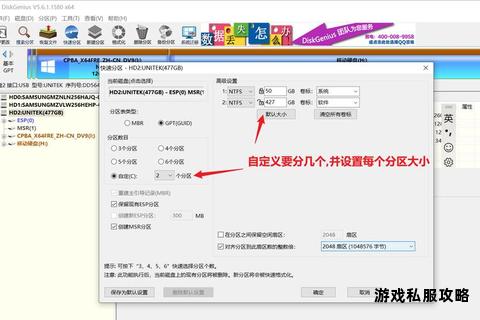以下是针对硬盘转换工具下载及使用问题的系统性解决方案指南。本文将从工具选择、下载流程优化、常见错误排查、替代方案推荐等多个维度展开,帮助用户高效完成硬盘格式或类型转换。
一、工具下载前的关键准备

硬盘转换工具的功能差异较大,明确需求是避免下载错误的第一步。根据应用场景可分为以下类别:
1. 虚拟硬盘格式转换
如将VMware的VMDK文件转换为VirtualPC的VHD格式,推荐使用VMDK2VHD等轻量工具。
2. 物理硬盘分区类型转换
需将MBR转为GPT以支持UEFI启动时,Windows内置的MBR2GPT工具或第三方软件(如奇客分区大师)更可靠。
3. 跨平台兼容性转换
涉及Linux EXT4与Windows NTFS互转的场景,需选择支持多文件系统的工具(如AOMEI分区助手)。
操作建议:
核对操作系统版本(如Windows XP需注意兼容性限制)
确认目标硬盘是否为系统盘(涉及启动项修改时需谨慎)
提前备份数据(至少保留两份存储介质副本)
二、下载过程中的典型问题与对策

1. 官方下载链接失效
现象:页面提示“文件不存在”或跳转至广告页面。
解决方案:
优先访问软件开发商官网(如奇客分区大师官网提供历史版本下载)
通过软件评测平台获取可信镜像源(如CSDN等技术社区)
使用校验工具验证文件哈希值(如SHA-1匹配)
2. 安装包被安全软件拦截
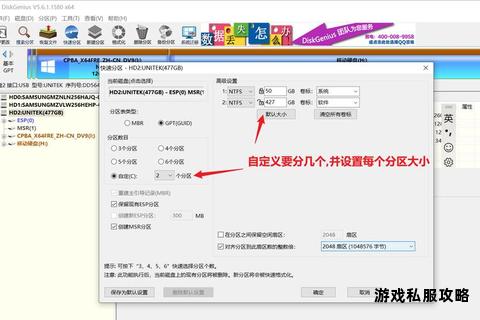
现象:杀毒软件误报为恶意程序。
处理流程:
暂时关闭实时防护功能(完成后重新启用)
检查数字签名有效性(右键属性→数字签名标签)
从微软商店等认证渠道下载(如EaseUS分区大师商店版)
3. 系统兼容性报错
典型错误:
“此应用无法在您的电脑上运行”
“缺少.NET Framework组件”
修复步骤:
启用兼容模式(右键程序→属性→兼容性→Windows XP SP3)
安装运行库集合包(如VC++ Redistributable)
升级操作系统至最新补丁版本(部分工具需Win10 1703以上)
三、主流硬盘转换工具横向评测
| 工具名称 | 核心功能 | 适用场景 | 优势特性 |
|-
| VMDK2VHD | VMDK转VHD | 虚拟机迁移 | 绿色免安装,操作界面极简 |
| 奇客分区大师 | MBR/GPT互转、分区调整 | 物理硬盘重构 | 支持无损转换,可视化操作预览 |
| EaseUS Partition Master | 动态磁盘转换、系统克隆 | 企业级数据迁移 | 提供紧急启动盘创建功能 |
| DiskGenius | 分区表修复、RAID恢复 | 故障硬盘抢救 | 支持RAW格式恢复与扇区编辑 |
| MBR2GPT(微软官方) | MBR转GPT | UEFI启动环境部署 | 系统原生集成,无需第三方依赖 |
四、转换操作中的高阶技巧
1. 处理“磁盘写保护”错误
物理开关检查(常见于外置硬盘盒)
注册表修改(定位`HKEY_LOCAL_MACHINESYSTEMCurrentControlSetControlStorageDevicePolicies`)
磁盘权限重置(cmd执行`diskpart→attributes disk clear readonly`)
2. 解决转换后系统无法启动
重建BCD引导文件(使用WinPE启动盘运行`bootrec /rebuildbcd`)
同步更新BIOS启动模式(Legacy与UEFI需对应分区类型)
3. 大容量硬盘(>2TB)转换注意事项
必须采用GPT分区(MBR不支持2TB以上容量)
使用64位系统环境(32位系统存在寻址限制)
验证4K对齐状态(影响SSD性能与寿命)
五、数据安全与应急恢复
即使选择“无损转换”工具,仍需建立多重防护机制:
1. 三级备份策略
一级:本地硬盘冷存储(推荐Veracrypt加密)
二级:NAS网络存储(RAID1阵列配置)
三级:云存储同步(如OneDrive企业版)
2. 转换中断处理
断电恢复:部分工具(如AOMEI)提供事务回滚功能
分区丢失:通过DiskGenius扫描分区表残留痕迹
文件损坏:使用Recuva执行深度恢复
通过上述分阶段解决方案,用户可系统性应对从工具下载到后期维护的全流程问题。建议优先使用经过长期验证的工具(如微软原生工具链),并在复杂操作前创建系统还原点。对于企业级应用场景,可考虑采购带有专业技术支持的商业软件套件。